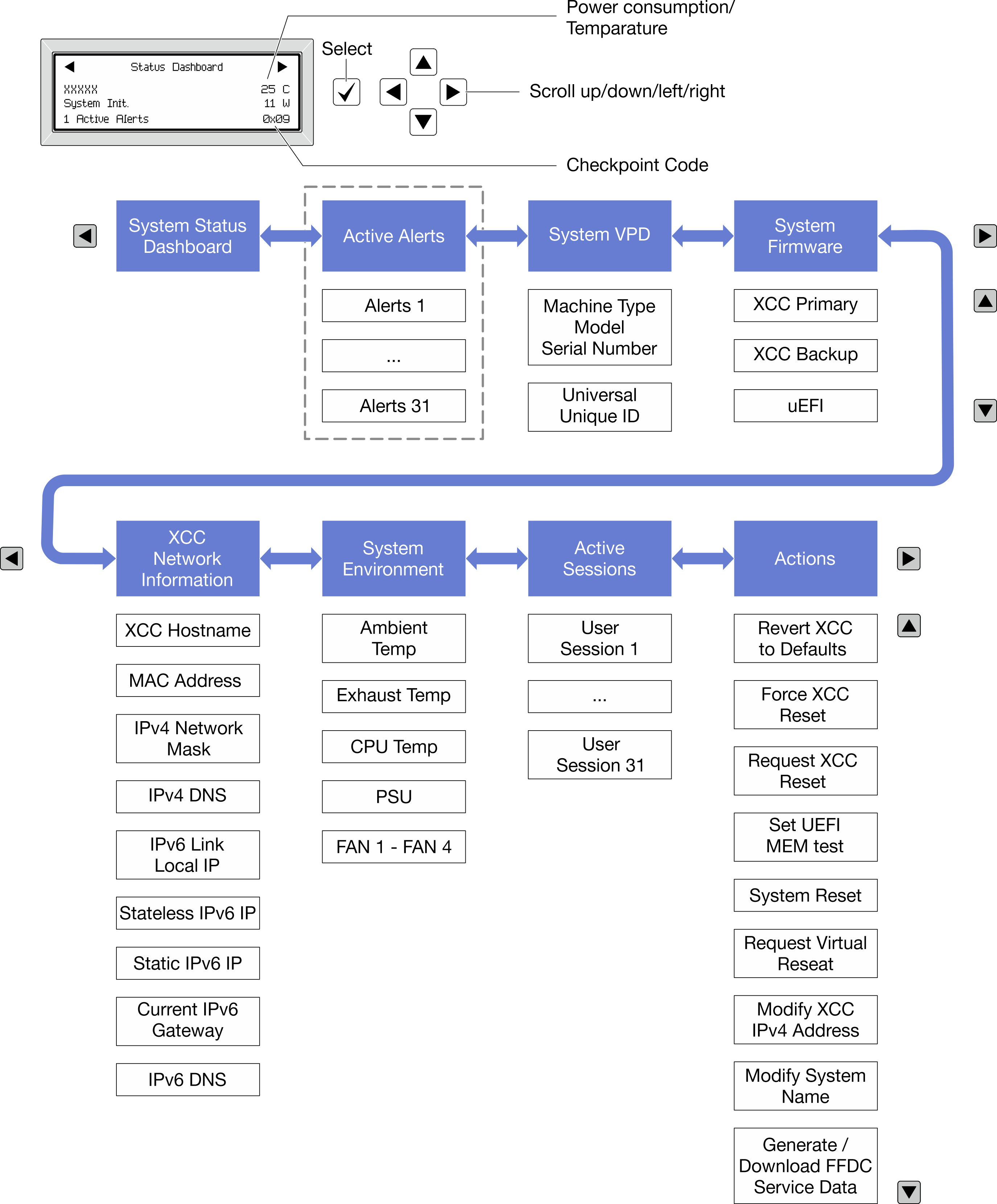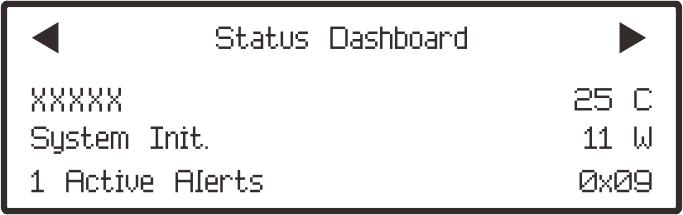Painel de diagnóstico integrado
O painel de diagnóstico integrado é instalado na frente do servidor permitindo acesso rápido às informações do sistema, como erros, status, firmware, rede e funcionamento.
Local do painel de diagnóstico
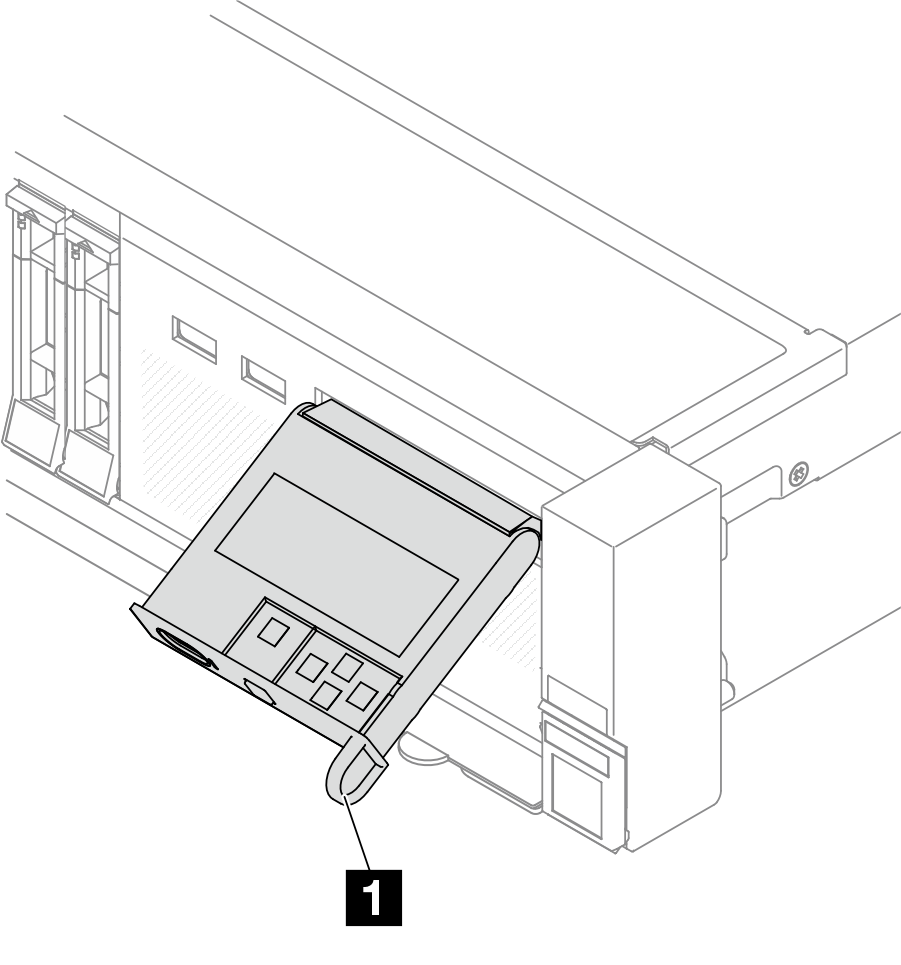 | 1 A alça com a qual o painel pode ser retirado e inserido no servidor. Nota
|
Visão geral do painel de diagnóstico
O dispositivo de diagnóstico consiste em um monitor LCD e cinco botões de navegação.
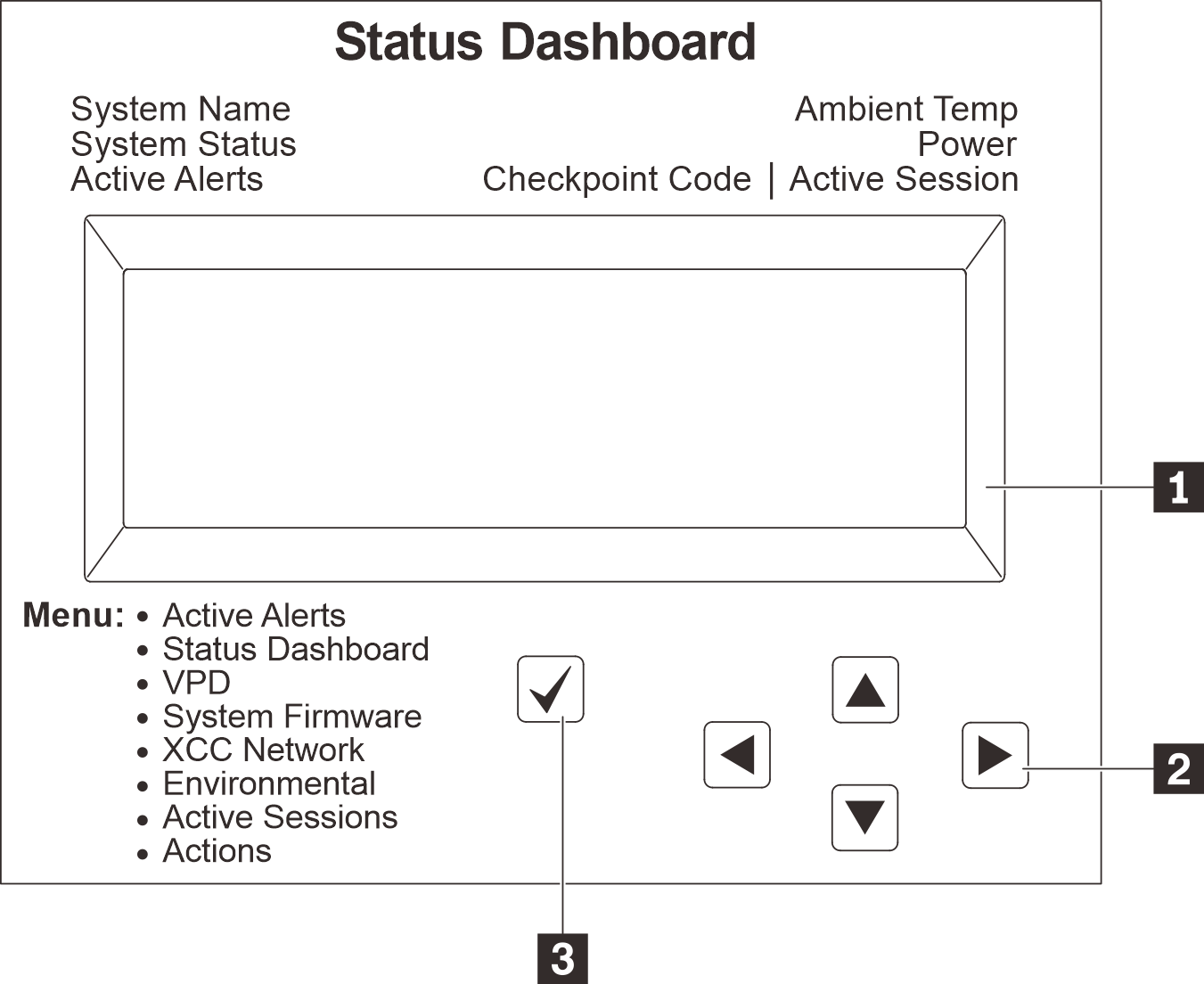 | 1 Tela LCD |
| 2 Botões de rolagem (para cima/para baixo/para a esquerda/para a direita) Pressione os botões de rolagem para localizar e selecionar informações do sistema. | |
| 3 Botão Selecionar Pressione o botão de seleção para selecionar entre as opções do menu. |
Fluxograma de opções
O painel LCD mostra várias informações do sistema. Navegue pelas opções com as teclas de rolagem.
Dependendo do modelo, as opções e entradas na tela LCD podem ser diferentes.